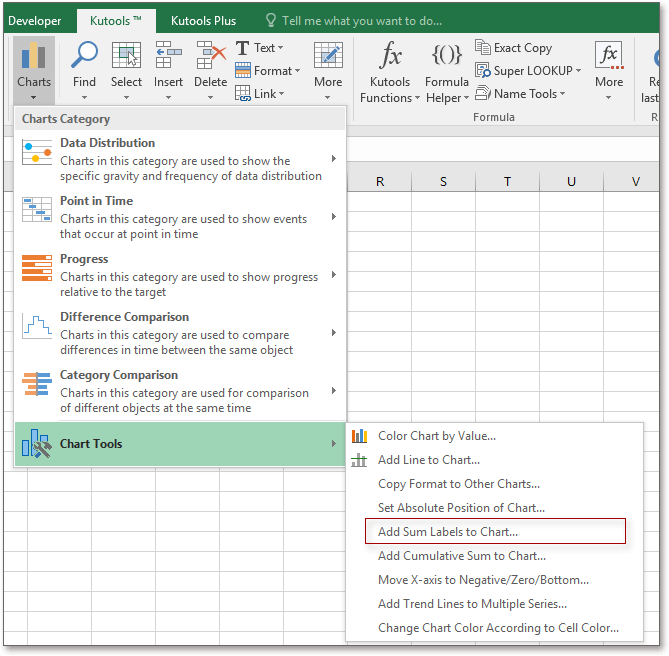한 번의 클릭으로 Excel에서 누적 차트에 총합 레이블 추가
Kutools for Excel
300개 이상의 기능로 엑셀 강화
강력한 기능들
가끔 Excel에서 누적 차트를 삽입할 때 아래 스크린샷과 같이 누적 데이터의 합계를 얻기 위해 총합 레이블을 삽입하고 싶을 수 있습니다. Excel에서는 먼저 도우미 열을 삽입하여 총합을 계산한 다음, 누적 차트를 삽입하고 총합 데이터 시리즈를 다른 유형의 차트로 변경한 후 총합 레이블을 표시하고 총합 시리즈를 숨겨야 합니다. 이 과정은 대부분의 Excel 사용자들에게 너무 복잡합니다. 차트에 총합 레이블 추가 의 Kutools for Excel 이 작업을 단 한 번의 클릭으로 처리할 수 있습니다.
Kutools > 차트 도구 > 차트에 총합 레이블 추가를 클릭하여 유틸리티를 적용합니다.
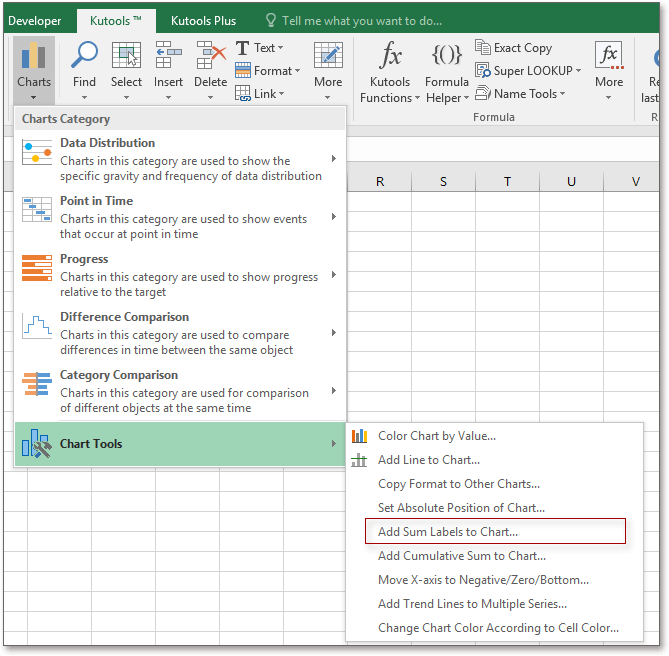
총합 레이블을 삽입하려는 누적 차트를 선택한 다음 Kutools > 차트 도구 > 차트에 총합 레이블 추가를 클릭합니다.
그러면 작업이 완료되었음을 알려주는 대화 상자가 나타납니다.
클릭 확인그러면 선택한 차트에 총합 레이블이 삽입됩니다.
참고:
이 유틸리티는 일부 차트만 지원하며, 선택한 차트에 대해 유틸리티가 작동하지 않으면 알림 대화 상자가 나타납니다.
추천 생산성 도구
Office Tab: Microsoft Office에서 Chrome, Firefox 및 새로운 Edge 브라우저처럼 편리한 탭을 사용하세요. 탭을 통해 문서 간에 쉽게 전환할 수 있으며, 창이 복잡하게 배열되지 않습니다. 더 알아보기...
Kutools for Outlook: Kutools for Outlook은 Microsoft Outlook 2010–2024 (및 이후 버전)과 Microsoft 365에서 사용할 수 있는 100개 이상의 강력한 기능을 제공하여 이메일 관리를 단순화하고 생산성을 향상시킵니다. 더 알아보기...
Kutools for Excel
Kutools for Excel은 Excel 2010 – 2024 및 Microsoft 365에서 작업을 간소화하는 300개 이상의 고급 기능을 제공합니다. 위에 언급된 기능은 시간을 절약해주는 다양한 도구 중 하나일 뿐입니다.